経理・総務の業務が回らない。Excel依存、属人化、議事録や資料作成の負担。
多くの中小企業がこのバックオフィスの限界に直面しています。
Copilotは、仕訳案作成・議事録・Excel整形などを圧倒的に効率化できますが、「意図通りに動かない」「現場に定着しない」など、導入後に壁が生まれがちです。
この記事では、中小企業のバックオフィスがCopilotで成果を出すための実務ユースケース・運用のコツ・社内定着の手順をわかりやすくまとめます。
- Copilotで実際に削減できる業務と時間
- 経理・総務で即使える「業務別プロンプトフレーム」
- 中小企業特有の導入の落とし穴と対策
- 情報漏洩を避け、社内に安全に定着させる方法
- バラバラな業務の標準化とプロンプト資産化のステップ
「実務ノウハウ3選」を公開
- 【戦略】AI活用を社内で進める戦略設計
- 【失敗回避】業務活用での落とし穴6パターン
- 【現場】属人化させないプロンプト設計方法
中小企業バックオフィスが抱える3つの構造的な課題
中小企業の経理・総務がCopilotを効果的に活用するためには、まず現在の業務のどこに負荷が集中しているのかを正しく把握しておく必要があります。課題の構造を押さえておくことで、Copilotをどの業務から効かせるべきかの優先度が明確になります。
属人化が蓄積し、業務品質が個人に依存している状態
バックオフィスでは、「この作業はあの人しかできない」という状況が自然に生じやすく、Excelの独自関数や集計ロジック、議事録のまとめ方、月次処理の細かな段取りなどが担当者によって異なります。これが続くと業務はブラックボックス化し、品質が安定せず、急な休職・退職で業務が止まるリスクが高まります。
非効率な手作業ループが日々の時間を奪っている
メール返信、ファイル転記、Excel整形、議事録作成など、反復系のタスクはバックオフィス業務の大部分を占めています。こうした作業は可視化されにくく、担当者自身も負荷を把握しづらいのが厄介です。特にExcelの貼り付けや加工にかかる1日30分のルーティンは、年間120時間以上のロスにつながり、慢性的な業務圧迫の原因になります。
ナレッジが分散し、情報共有の遅れがボトルネックになっている
会議の記録、稟議書の過去データ、社内マニュアル、月次資料のフォーマットなど、バックオフィスの情報は複数の場所に点在しやすく、必要なときにどこに何があるかが分からないケースが多くなります。情報が整理されていないと、判断や作業開始までに余計な時間がかかり、作業時間より探す時間が長くなることさえあります。特に中小企業はシステム化が遅れやすいため、ナレッジの散乱が組織全体のスピード低下につながりがちです。
Copilotが中小企業のバックオフィス業務をどう変えるか(効果とROI)
Copilotは単なる作業の時短ツールではなく、バックオフィスが抱える構造的な課題をまとめて改善できる点に価値があります。どの業務にどれだけ効くのかを把握しておくと、導入後の優先順位や効果測定がしやすくなり、社内展開も進めやすくなります。
経理業務で発揮される効果(仕訳案・請求書処理・経費チェック)
経理は反復作業が多く、Copilotの恩恵を最も受けやすい領域です。請求書の内容を読み取り仕訳案を生成したり、経費精査のポイントを抽出したりと、日常業務の細かな判断を補助できます。特に月次締め前後の繁忙期では、資料作成や整形作業の負担が大幅に減り、1件あたり数分の削減が積み重なり数時間単位の効率化につながります。
総務業務での活用(議事録・稟議書・マニュアル草案)
総務は言語化作業が多い部署であり、議事録や稟議書ドラフト作成など、文章生成を含む業務の多くがCopilotと相性抜群です。会議音声からの要約、過去議事との比較、文章の型に沿ったドラフト生成など、人が時間をかけていた整える作業を短時間で仕上げられるようになります。これにより、意思決定に必要な資料が素早く整い、社内の判断スピードも向上します。
Copilotを意図通りに動かすための業務別プロンプトフレーム
Copilotは入力した言葉に従って動きますが、曖昧な指示では期待した成果が得られません。特に中小企業のバックオフィス業務は情報量が多く、判断の前提も複雑なため、指示の構造=プロンプトフレームを整えることが成果の出発点になります。ここでは、既存のテンプレート記事とかぶらないように、業務ごとに押さえるべき構造だけを整理します。
プロンプトの基本構造(役割・目的・制約・出力形式)
Copilotの精度を大きく左右するのは、誰が・何を・どの条件で・どんな形式で作るかを最初に定義できるかどうかです。特にバックオフィス業務では、業務特性に合わせて「役割」と「制約条件」を明確にすることで、指示のズレが大幅に減少します。基本構造は以下の4つです。
- 役割を指定する(例:あなたは経理担当者です)
- 目的を明確にする(例:請求書の内容を基に仕訳案を作成してください)
- 前提・制約条件を伝える(例:勘定科目は社内ルールAに準拠)
- 出力形式を指定する(例:表形式で3案提示)
経理担当向けのプロンプトフレーム(仕訳案・経費精査)
経理業務は判断基準が明確で、Copilotが型通りに整理しやすい領域です。そのため、プロンプトにも経理特有の制約を先に組み込むと精度が高まります。
たとえば仕訳案であれば「勘定科目の選択基準」「補助科目の扱い」「金額の丸め方」など、判断に必要な前提を最初に明示します。
経費精査では「領収書の不備チェック項目」「判断基準」「NG例」を示すと、確認作業の再現性が高くなります。Copilotに経理ルールを守らせるという姿勢で設計すると、日々の小さな判断負担が大幅に軽減されます。
総務担当向けのプロンプトフレーム(議事録・文書草案)
総務は文章生成系の業務が多く、プロンプトの目的と出力形式の指定が特に重要です。議事録であれば「5つの要素(議題・決定事項・担当・期限・背景)」を事前に定義し、要約レベルを指定することで、均一な品質のアウトプットが得られます。
文書草案では「文体」「読み手」「結論の位置」などを指定しておくと、草案の方向性がブレません。Copilotに文章生成を任せるときは、整えてほしいのか/考えてほしいのかを明確にすると精度が安定します。
Copilot導入前にバックオフィスが準備すべき3つの下地
Copilotは導入しただけでは成果が出にくく、バックオフィス業務に合わせて使える土台を整えておくことが欠かせません。特に中小企業では情報管理や役割分担が曖昧なケースが多いため、事前準備の有無が導入後の効果に直結します。
利用範囲と情報管理ルールを明確にする
バックオフィスには個人情報・請求情報・社内決裁データなど、扱う情報に機密性の高いものが多く含まれています。そのため、「何をCopilotに渡してよいのか」「どの情報は手動で扱うべきか」といった利用範囲を決めておくことが第一歩になります。
情報漏洩のリスクを避けるためにも、入力禁止情報リストの作成や、共有ファイルの整理など、最低限の整理が必要です。
役割・権限設定を整備し、誤操作と混乱を防ぐ
中小企業では「誰が何をどこまで操作していいか」が曖昧なままCopilotを使い始めてしまうケースが少なくありません。権限が曖昧だと、誤って重要ファイルにアクセスしたり、個人情報を含む内容を生成させてしまうなど、ヒューマンエラーを招きやすくなります。
部署ごとに利用範囲と承認フローを明確にし、Copilotを使って良い業務/使わない業務を分けておくことで、導入初期のトラブルを大幅に防止できます。
既存データを整理し、ゴミデータ問題を解消する
Copilotは優秀ですが、元データが不正確・重複・未整理の状態では期待した成果が得られません。特にバックオフィスでは、古いExcelファイルや用途不明のフォルダが大量に残っているケースが多く、過去の整理不足がAI活用の足を引っ張る構造がよく見られます。データの重複削除、フォルダ構成の見直し、最新版のファイル整理など、最低限のデータクリーニングを済ませておくと、Copilotの精度が大きく向上します。
中小企業でCopilot活用が失敗する典型パターンと、その解決策
Copilotは強力なツールですが、使い方や運用体制を間違えると十分な効果が出ません。特に中小企業では仕組み化が後回しになりやすく、導入初期につまずくパターンが共通しています。ここでは失敗の傾向を整理しつつ、すぐに実践できる改善策を示します。
プロンプト品質が個人任せになり、成果が安定しない
担当者ごとに書き方がバラバラだと、同じ業務でも出力の品質や正確性が大きく変わります。属人化したプロンプトでは再現性が低く、「たまたま良い回答が出た」「今日はうまくいかない」という不安定な状態に陥りがちです。
これを防ぐには、部署内で最低限のプロンプトルール(役割指定・目的・制約の書き方)を統一することが有効です。
どの業務を任せていいかが曖昧で、活用が広がらない
中小企業では「どこまでAIに任せて良いのか」が定義されていないため、現場が使いどころを判断できず、結果として活用が限定的になります。
本来であれば議事録、資料整理、文書草案など、リスクが低く反復の多い業務から始めることで早期に成果が出るのですが、その優先順位が曖昧だと導入が形だけになってしまいます。業務の棚卸しを行い、「AIに向いている業務/向いていない業務」を明確にするだけで活用幅は一気に広がります。
情報管理ルールが曖昧で、利用が不安になり定着しない
「これ、入れていいんだっけ…?」という不安は、従業員がCopilotの利用をためらう大きな原因になります。社内で共有された禁止情報リストや入力可否ルールがなければ、誰も安心して使えません。
この状態では活用が進むどころか、AIを使うのが怖い文化になってしまいます。禁止情報、共有ファイルの取り扱い、誤操作防止策などは、当メディアの「社内マニュアル整備ガイド」に詳細があります。
AIが使える人だけが便利になる構造が生まれる
ITリテラシーの高い人だけがCopilotを使いこなし、他のメンバーの負荷がむしろ増えるという逆転現象が起きることがあります。これではチーム全体の生産性は上がりません。業務フローの見直しや、プロンプト共有フォルダの整備、簡単な使い方レクチャーを行うことでスキル格差をならし、チーム全体で成果を出せる土台がつくれます。
バックオフィスが「チームで」Copilotを使いこなすための運用・定着ロードマップ
Copilotは個人が便利に使うツールではなく、チーム全体で業務品質を底上げできる仕組みとして運用するのが理想です。中小企業では特に、部署間の連携や情報共有が属人化しやすいため、定着のプロセスを意図的に設計することで成果が大きく変わります。以下のロードマップは、導入初期〜定着までの流れを最短で整えるための具体的なステップです。
まずは小さな成功体験を作り、現場の不安を取り除く
Copilotは慣れるまで心理的なハードルがあり、「本当に頼っていいの?」という不安が現場で生まれやすいツールです。そこで初期は議事録要約、文章校正、Excel整形など、リスクが低く効果がわかりやすい業務から着手します。短時間で「できた」が積み重なると、活用に対する抵抗が自然と薄れ、部署全体が前向きなモードに移行します。
プロンプト共有フォルダを作り、ルールを統一する
個々の担当者が独自にプロンプトを作ってしまうと、活用レベルがバラつき、効果が安定しません。プロンプト共有フォルダを作成し、部署で共通して使える型を蓄積していくことで、アウトプットの質を一定に保てます。
社内マニュアル整備で、安全性と再現性を高める
定着段階で最も重要なのが、禁止情報リスト・業務ごとの利用可否・共有ファイルの扱い方など、Copilotを使う守備範囲を明文化することです。情報管理ルールが曖昧だと、「使っていいのかわからない」という不安で利用が止まりがちになります。
毎月の改善サイクルをつくり、活用の幅と精度を高める
Copilotは導入して終わりではなく、業務に合わせてプロンプトや運用方法を改善し続けることで効果が最大化します。月1回でもよいので、利用状況の振り返り、改善点の共有、プロンプトの追加や修正を行う場を設けると、活用の幅が自然と広がります。
現場の声を吸い上げる仕組みが整うほど、チームで使いこなす組織に近づくため、業務効率だけでなくナレッジ蓄積のスピードも上がります。
まとめ|Copilot活用の鍵は個人ではなく組織設計
Copilotの効果を大きく伸ばす企業ほど、ツールそのものより使い方・共有ルール・学習体制を重視しています。中小企業のバックオフィスでは、属人化や反復作業の多さがボトルネックになりやすく、そこにCopilotが最も大きく効きます。
議事録やExcel整形など、リスクの低い業務から始めると成果が得やすく、活用が自然に広がります。禁止情報や利用可否などの基本ルールが整っていると、安心して使える環境ができ、定着スピードも上がります。
Copilotを本格的に活用するには、プロンプト技術だけでなく、情報管理ルール、導入ステップ、ナレッジ共有の仕組みなど、現場に合わせた総合的な設計が必要です。
SHIFT AI for Biz の研修では、業務フローに合わせた生成AIの導入支援や定着までのサポートを行なっています。属人化をなくし、組織全体の業務品質を高めたいと考えている方は、下記のリンクから詳細をダウンロードしてご確認ください。
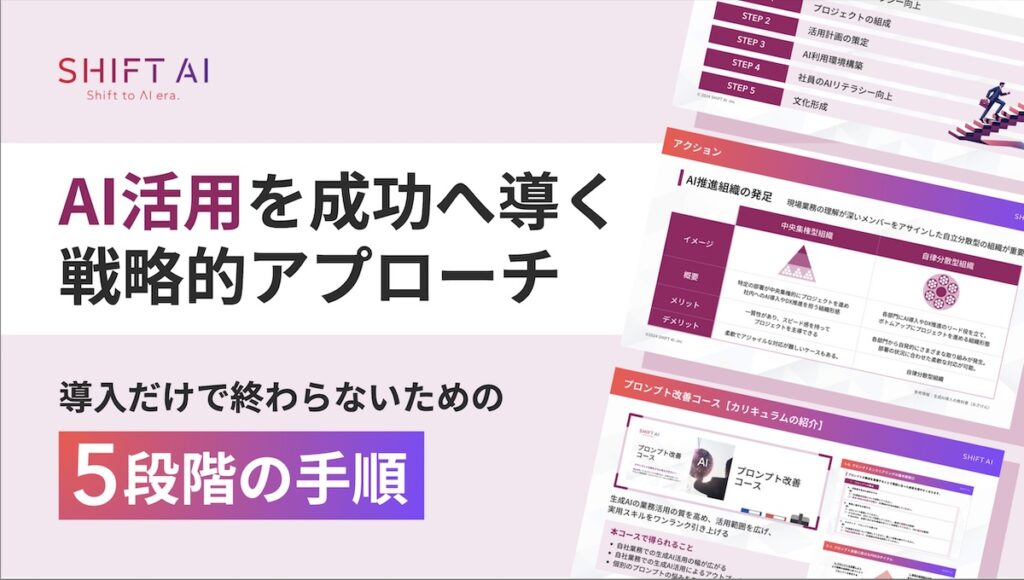
中小企業のCopilot導入に関するよくある質問
- Q中小企業でもCopilotは十分に効果を発揮できますか?
- A
はい。特に経理・総務のような反復作業が多い部署では、議事録作成・Excel整形・文書の草案生成などの自動化によって大きな効果が出ます。大企業と違い承認フローが短いため、小さく始めて早く成果を出しやすいのも中小企業の強みです。
- QCopilotに任せてはいけない作業はありますか?
- A
個人情報、給与データ、機密性の高い契約情報など、入力すべきでない情報は明確に線引きが必要です。
どこまで任せて良いかは企業ごとに異なるため、社内ルールの整備が必須です。
- Qバックオフィス全員が使いこなせるか不安です
- A
初期はごく簡単な業務(議事録要約や文章校正など)から始めることで、スキル差を気にせず活用を広げられます。さらに、プロンプト共有フォルダや簡単なルール整備をセットにすると、全員が同じ品質で使えるようになります。











